Trong thế giới công nghệ phát triển không ngừng, việc tối ưu hiệu suất máy tính, đặc biệt là trên hệ điều hành Windows 11, luôn là mối quan tâm hàng đầu của người dùng, từ game thủ chuyên nghiệp đến những người sử dụng các ứng dụng nặng. RAM (Random Access Memory) đóng vai trò then chốt trong việc quyết định tốc độ và độ mượt mà của hệ thống khi chạy đa nhiệm hoặc xử lý các tác vụ đòi hỏi tài nguyên cao. Khi một ứng dụng hoặc tựa game yêu cầu nhiều tài nguyên hơn mức hệ thống cấp phát mặc định, bạn có thể nhận thấy hiện tượng giật, lag hoặc giảm hiệu suất đáng kể.
Bài viết này của thichcongnghe.net sẽ hướng dẫn bạn các phương pháp toàn diện và chuyên sâu để cấp phát RAM, ưu tiên tài nguyên cho các ứng dụng và game yêu thích của bạn trên Windows 11. Chúng ta sẽ khám phá cả các công cụ tích hợp sẵn trong hệ điều hành lẫn các giải pháp của bên thứ ba, giúp bạn khai thác tối đa sức mạnh của chiếc PC của mình. Bằng cách áp dụng những thủ thuật này, bạn sẽ đảm bảo rằng các chương trình quan trọng nhất luôn nhận được đủ bộ nhớ để hoạt động ổn định và đạt hiệu suất cao nhất.
1. Tạm thời ưu tiên RAM cho ứng dụng/game bằng Task Manager
Một trong những cách nhanh nhất để cấp phát thêm RAM cho một ứng dụng hoặc game đang chạy trên Windows 11 là sử dụng tiện ích Task Manager (Trình quản lý tác vụ) tích hợp sẵn. Phương pháp này cho phép bạn tạm thời tăng mức độ ưu tiên sử dụng RAM, giúp cải thiện hiệu suất ngay lập thì. Tuy nhiên, lưu ý rằng các thay đổi này sẽ trở về mặc định khi bạn đóng ứng dụng/game hoặc khởi động lại máy tính.
Để thực hiện, hãy làm theo các bước sau:
Bước 1: Mở Task Manager
Có nhiều cách để mở Task Manager trên Windows 11:
- Nhấp chuột phải vào thanh tác vụ (Taskbar) của Windows và chọn “Task Manager”.
- Hoặc đơn giản hơn, nhấn tổ hợp phím
Ctrl + Shift + Esc.
Bước 2: Thay đổi mức độ ưu tiên
- Trong cửa sổ Task Manager, từ thanh bên trái, chọn mục “Details” (Chi tiết).
- Ở ngăn bên phải, trong cột “Name” (Tên), tìm ứng dụng hoặc game mà bạn muốn cấp phát thêm RAM.
- Nhấp chuột phải vào tên ứng dụng/game đó, chọn “Set Priority” (Đặt mức ưu tiên).
- Chọn “High” (Cao) hoặc “Above Normal” (Trên mức bình thường).
- Lưu ý quan trọng: Không nên chọn “Realtime” (Thời gian thực) vì mức ưu tiên này có thể gây ra các vấn đề về độ ổn định cho hệ thống của bạn, thậm chí dẫn đến treo máy hoặc xung đột phần mềm.
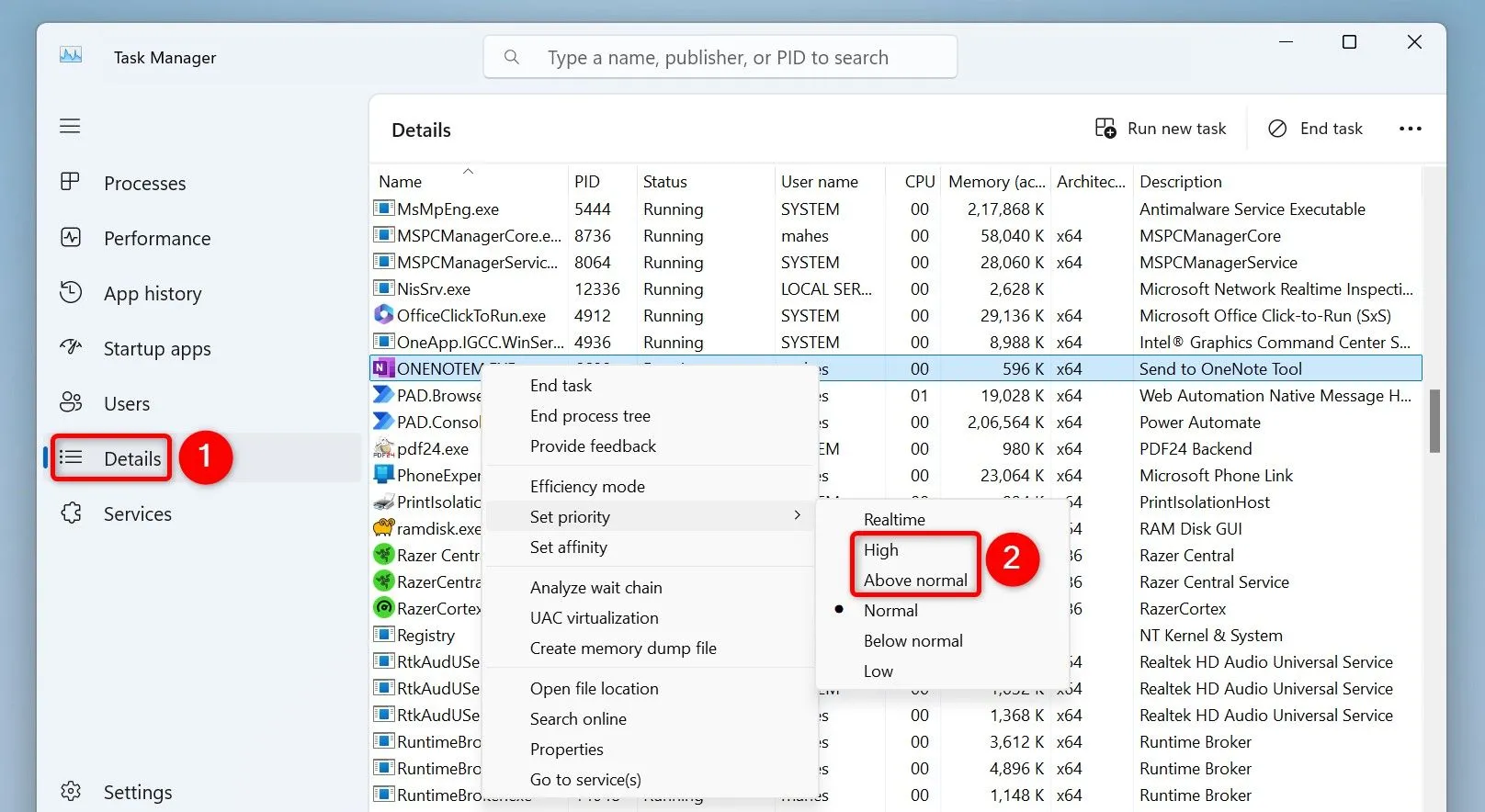 Cài đặt ưu tiên hiệu suất cho ứng dụng trong Task Manager trên Windows 11.
Cài đặt ưu tiên hiệu suất cho ứng dụng trong Task Manager trên Windows 11.
Sau khi thay đổi, ứng dụng hoặc game của bạn sẽ có nhiều RAM hơn để sử dụng, và bạn có thể nhận thấy hiệu suất được cải thiện một cách rõ rệt. Nếu bạn chọn “Above Normal” mà hiệu suất chưa như mong muốn, hãy thử chuyển sang “High”.
2. Cài đặt ưu tiên hiệu suất hệ thống cho chương trình
Ngoài việc điều chỉnh mức độ ưu tiên cho từng ứng dụng, Windows 11 còn cho phép bạn thay đổi một tùy chọn hiệu suất tổng thể, giúp hệ điều hành ưu tiên tài nguyên RAM cho các chương trình (ứng dụng và game) một cách mặc định. Cài đặt này đảm bảo rằng tất cả các ứng dụng đang chạy sẽ có khả năng sử dụng nhiều tài nguyên RAM hơn nếu chúng yêu cầu.
Hãy thực hiện các bước sau để điều chỉnh cài đặt này:
Bước 1: Mở cài đặt hệ thống nâng cao
- Mở tìm kiếm Windows (nhấn
Windows + S). - Gõ “View Advanced System Settings” (Xem cài đặt hệ thống nâng cao) vào ô tìm kiếm.
- Chọn mục có tên tương ứng từ kết quả tìm kiếm.
- Trong cửa sổ “System Properties” (Thuộc tính Hệ thống) vừa mở, tại phần “Performance” (Hiệu suất), nhấp vào nút “Settings” (Cài đặt…).
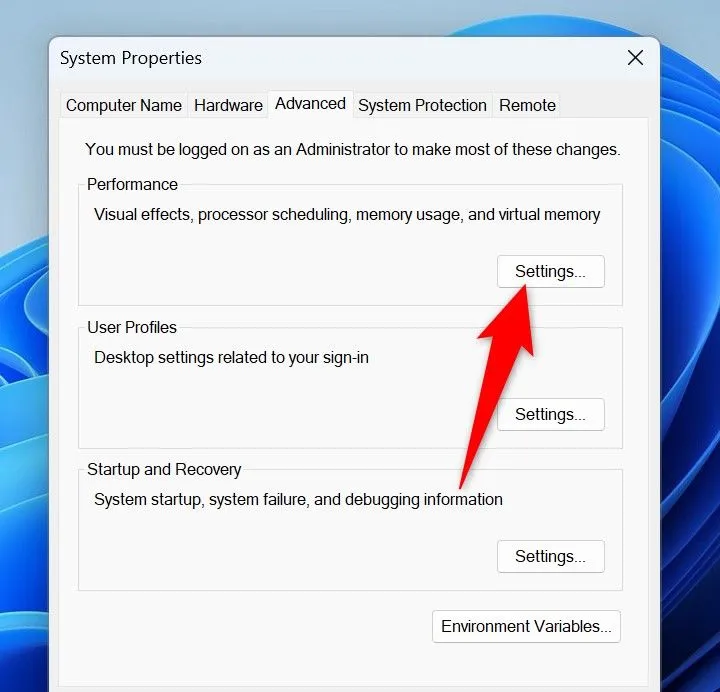 Mở cài đặt hiệu suất hệ thống nâng cao trên Windows 11.
Mở cài đặt hiệu suất hệ thống nâng cao trên Windows 11.
Bước 2: Điều chỉnh tùy chọn hiệu suất
- Trên cửa sổ “Performance Options” (Tùy chọn hiệu suất), chuyển sang tab “Advanced” (Nâng cao).
- Trong mục “Adjust for Best Performance Of” (Điều chỉnh để có hiệu suất tốt nhất cho), chọn “Programs” (Chương trình).
- Cuối cùng, nhấp vào “Apply” (Áp dụng) và sau đó là “OK” để lưu lại các thay đổi.
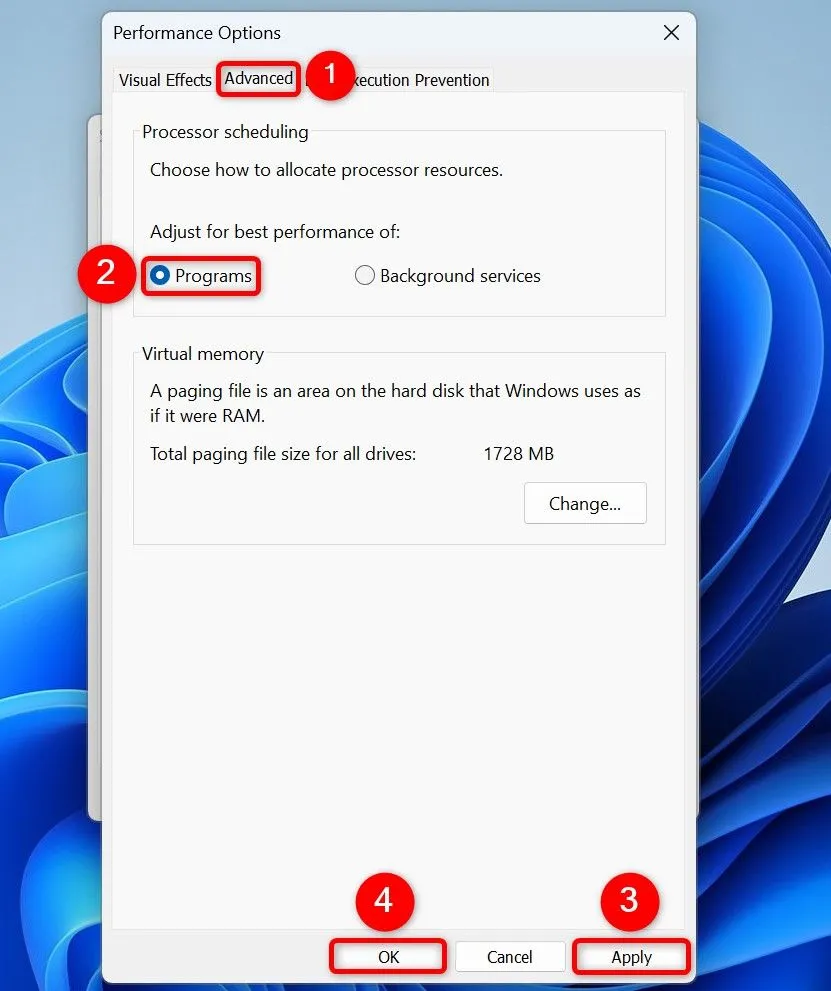 Điều chỉnh tùy chọn hiệu suất Windows 11 để ưu tiên chương trình và game.
Điều chỉnh tùy chọn hiệu suất Windows 11 để ưu tiên chương trình và game.
Với cài đặt này, Windows 11 sẽ tự động phân bổ tài nguyên theo hướng ưu tiên các chương trình, giúp chúng chạy mượt mà hơn khi cần nhiều bộ nhớ RAM.
3. Tăng bộ nhớ ảo (Virtual Memory)
Khi các ứng dụng và game đòi hỏi nhiều RAM hơn mức RAM vật lý có sẵn trên máy tính, Windows 11 sẽ sử dụng một phần không gian lưu trữ trên ổ đĩa cứng của bạn như là bộ nhớ bổ sung. Đây được gọi là “bộ nhớ ảo” (Virtual Memory) hoặc “paging file”. Việc tăng kích thước bộ nhớ ảo có thể giúp các ứng dụng và game có thêm không gian để hoạt động, đặc biệt hữu ích trên các hệ thống có ít RAM vật lý.
Lưu ý quan trọng: Không khuyến nghị sử dụng phương pháp này nếu PC của bạn sử dụng ổ đĩa SSD. Việc sử dụng bộ nhớ ảo trên ổ SSD có thể làm giảm tuổi thọ của ổ đĩa do số lần ghi/đọc dữ liệu tăng lên đáng kể. Phương pháp này phù hợp hơn cho các hệ thống sử dụng ổ HDD.
Để tăng kích thước bộ nhớ ảo, hãy thực hiện các bước sau:
Bước 1: Mở hộp thoại Run và truy cập System Properties
- Mở hộp thoại Run bằng cách nhấn
Windows + R. - Gõ
sysdm.cplvào ô trống và nhấn “OK” hoặc Enter. - Trong cửa sổ “System Properties” (Thuộc tính Hệ thống) mở ra, chuyển sang tab “Advanced” (Nâng cao).
- Trong phần “Performance” (Hiệu suất), nhấp vào nút “Settings” (Cài đặt…).
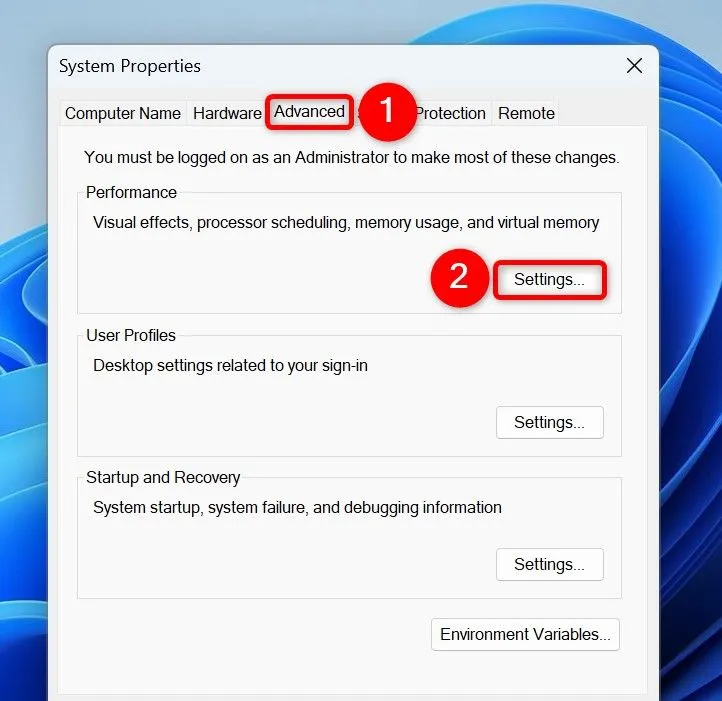 Truy cập cài đặt hiệu suất để quản lý bộ nhớ ảo trên Windows 11.
Truy cập cài đặt hiệu suất để quản lý bộ nhớ ảo trên Windows 11.
Bước 2: Thay đổi cài đặt bộ nhớ ảo
- Trên cửa sổ “Performance Options” (Tùy chọn hiệu suất), mở lại tab “Advanced”.
- Trong phần “Virtual Memory” (Bộ nhớ ảo), nhấp vào nút “Change” (Thay đổi…).
- Trên cửa sổ “Virtual Memory”, ở phía trên cùng, bỏ chọn “Automatically Manage Paging File Size for All Drives” (Tự động quản lý kích thước tệp hoán trang cho tất cả các ổ đĩa).
- Chọn ổ đĩa mà bạn đã cài đặt Windows 11 (thường là ổ C:).
- Bật tùy chọn “Custom Size” (Kích thước tùy chỉnh).
- Trong trường “Initial Size (MB)” (Kích thước ban đầu (MB)), nhập giá trị khoảng 1.5 lần RAM vật lý hiện tại của bạn.
- Trong trường “Maximum Size (MB)” (Kích thước tối đa (MB)), nhập giá trị khoảng 3 lần RAM vật lý hiện tại của bạn.
- Ví dụ: Nếu PC của bạn có 8 GB RAM (tương đương 8192 MB), thì kích thước ban đầu sẽ là khoảng
8192 * 1.5 = 12288 MB, và kích thước tối đa sẽ là khoảng8192 * 3 = 24576 MB.
- Ví dụ: Nếu PC của bạn có 8 GB RAM (tương đương 8192 MB), thì kích thước ban đầu sẽ là khoảng
- Sau đó, nhấp vào “Set” (Đặt) và “OK”.
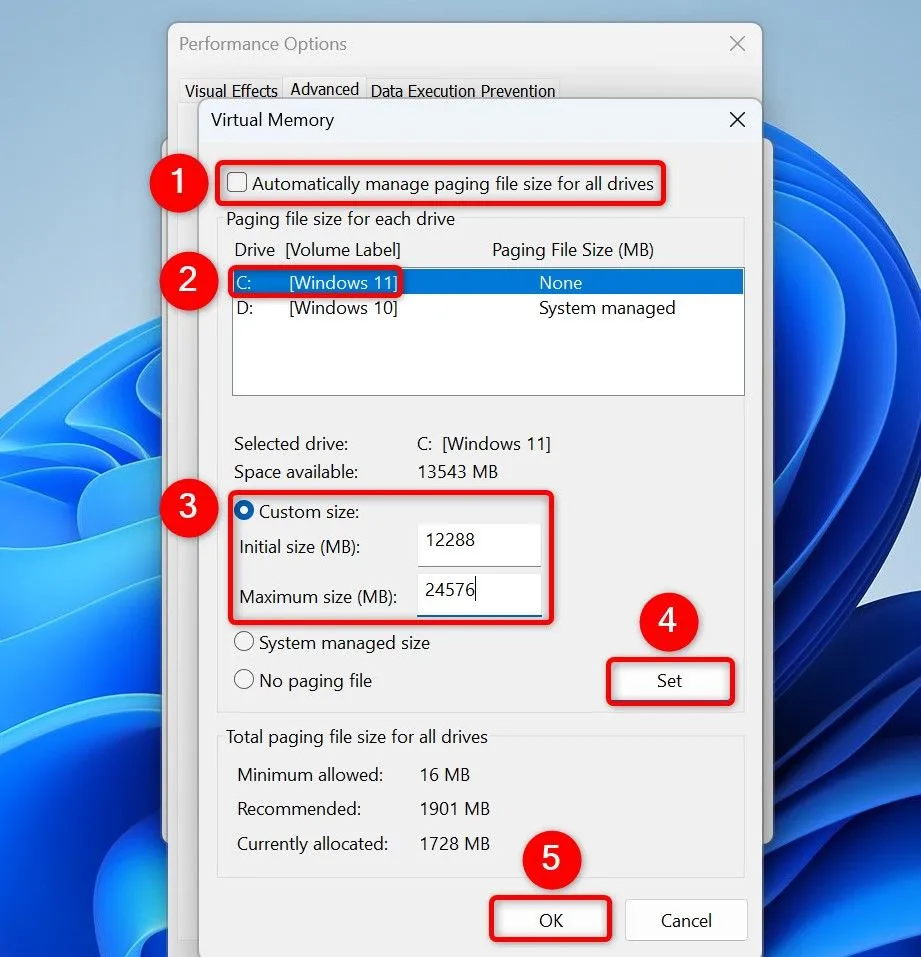 Tùy chỉnh kích thước bộ nhớ ảo để tăng RAM cho ứng dụng trên Windows 11.
Tùy chỉnh kích thước bộ nhớ ảo để tăng RAM cho ứng dụng trên Windows 11.
Cuối cùng, trên cửa sổ “Performance Options”, nhấp “Apply” và “OK”. Bạn sẽ cần khởi động lại máy tính để các thay đổi có hiệu lực. Phương pháp này có thể giúp giảm tình trạng hết RAM ảo, giúp các ứng dụng và game chạy mượt mà hơn.
4. Sử dụng ứng dụng bên thứ ba để tối ưu (Razer Cortex)
Để đơn giản hóa quá trình tối ưu hóa RAM và hiệu suất cho game, bạn có thể cân nhắc sử dụng các ứng dụng bên thứ ba. Razer Cortex là một công cụ miễn phí phổ biến, được thiết kế để áp dụng hàng loạt thay đổi hệ thống cùng lúc, giúp giải phóng RAM và tối ưu hóa tài nguyên cho game của bạn.
Để sử dụng Razer Cortex, hãy làm theo các bước sau:
Bước 1: Tải và cài đặt Razer Cortex
- Truy cập trang web chính thức của Razer Cortex và chọn “Download Now” (Tải xuống ngay).
- Mở tệp đã tải xuống, chọn “Razer Cortex” trong thanh bên trái và nhấp “Install” (Cài đặt) ở ngăn bên phải.
- Sau khi cài đặt xong, nhấp “Launch” (Khởi chạy) để mở ứng dụng.
Bước 2: Sử dụng System Booster
- Tại giao diện chính của Razer Cortex, nhấp vào “System Booster” (Tăng cường hệ thống) ở phía trên cùng.
- Tiếp theo, nhấp vào “Speed Up” (Tăng tốc). Bạn sẽ thấy danh sách các thay đổi mà công cụ sẽ áp dụng cho hệ thống của mình.
- Để tiếp tục, nhấp vào nút “Optimize” (Tối ưu hóa).
- Nếu sau này bạn muốn hoàn tác các thay đổi này, hãy chọn “Restore to Windows Default” (Khôi phục về mặc định của Windows).
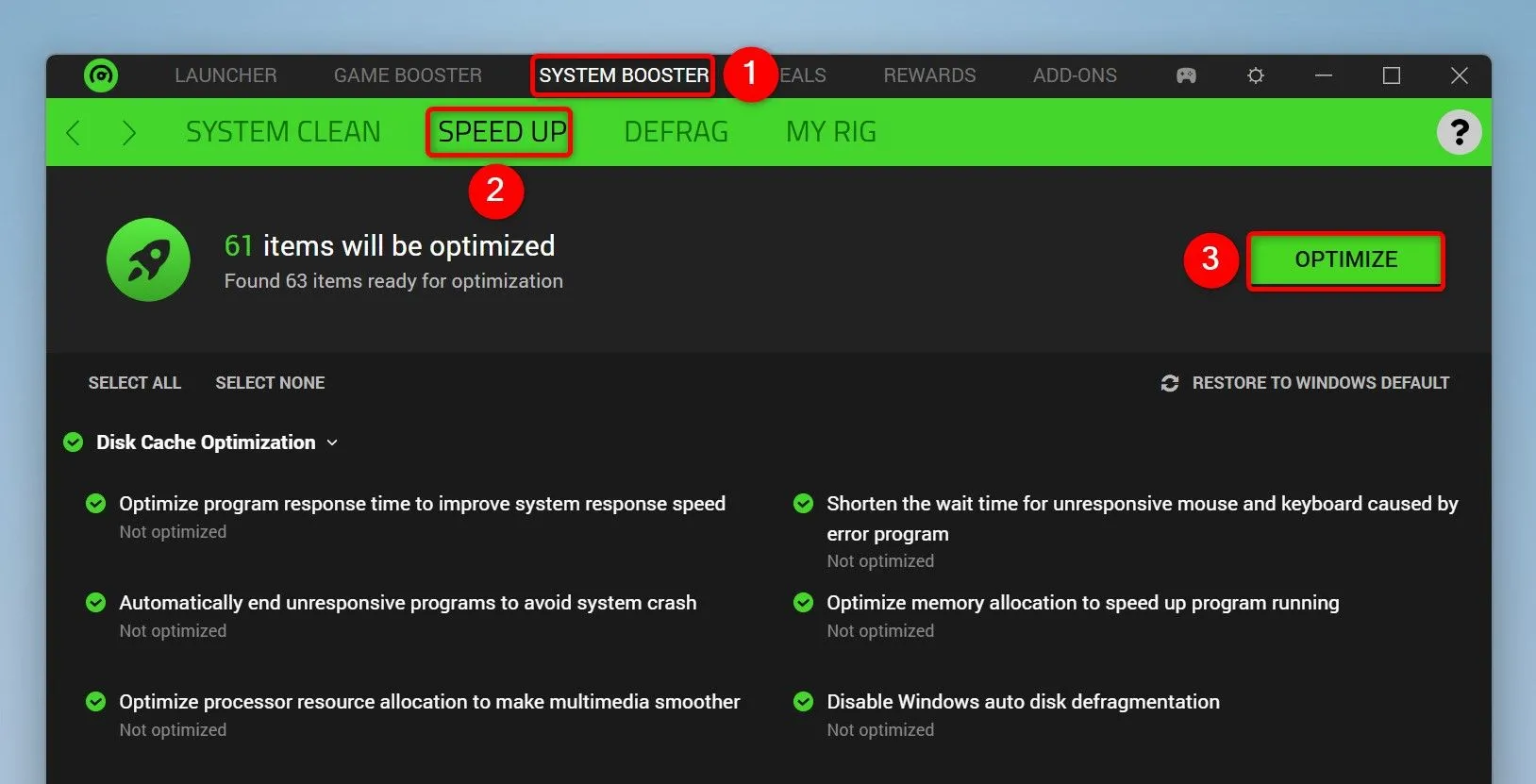 Tối ưu hóa hệ thống bằng Razer Cortex để cải thiện hiệu suất game.
Tối ưu hóa hệ thống bằng Razer Cortex để cải thiện hiệu suất game.
Bước 3: Sử dụng Game Booster (và Auto-Boost)
- Trên giao diện công cụ, nhấp vào “Game Booster” (Tăng cường Game) ở phía trên cùng.
- Bạn sẽ thấy tất cả các thay đổi mà công cụ sẽ áp dụng để tối ưu hóa hiệu suất game.
- Để thực hiện các thay đổi này, nhấp vào nút “Boost Now” (Tăng cường ngay).
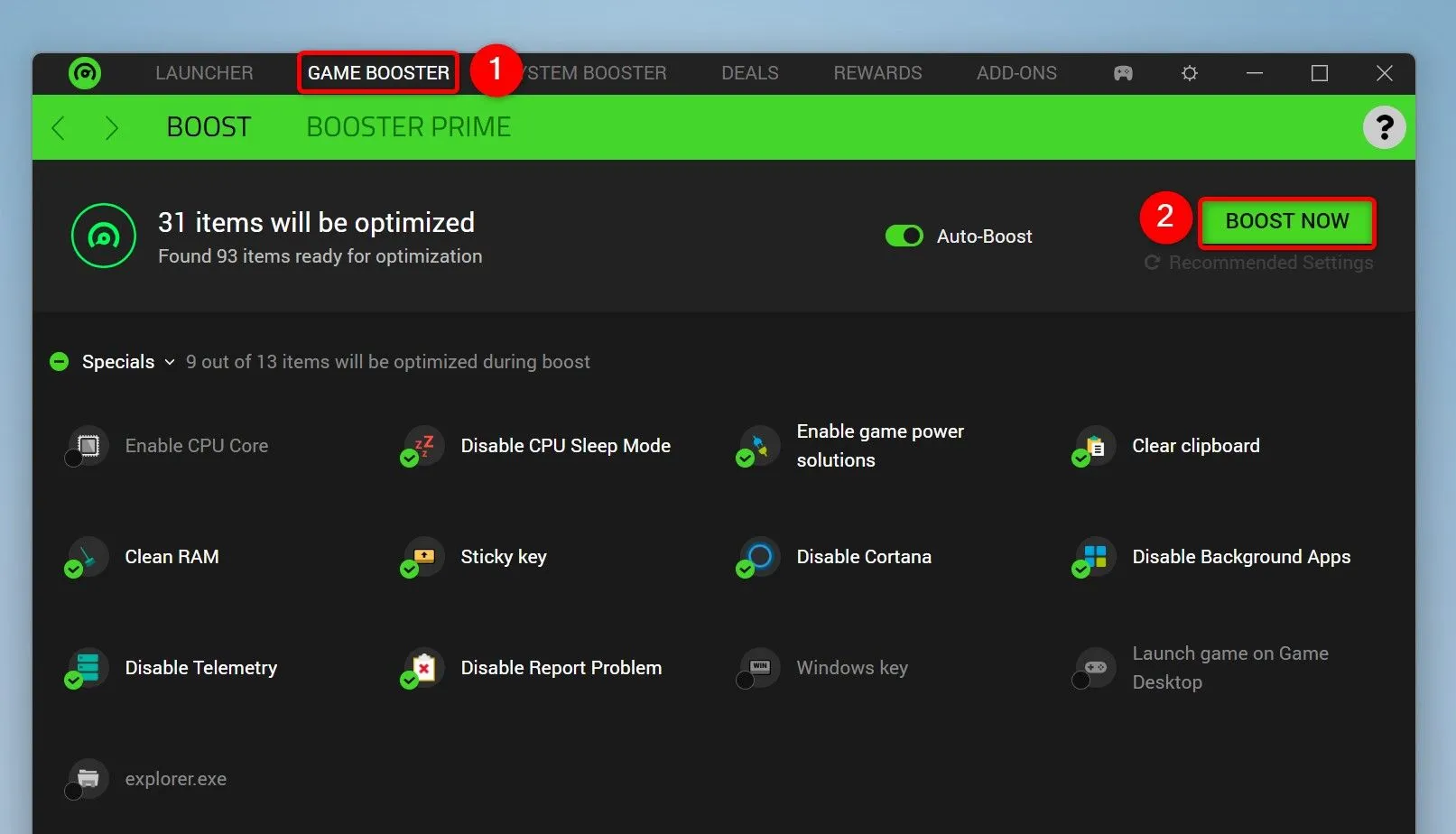 Kích hoạt chế độ Game Booster trong Razer Cortex giúp tối ưu RAM cho game.
Kích hoạt chế độ Game Booster trong Razer Cortex giúp tối ưu RAM cho game.
- Ngoài ra, bạn có thể bật tùy chọn “Auto-Boost” (Tự động tăng cường) để Razer Cortex tự động tối ưu hóa hiệu suất game mỗi khi bạn khởi chạy chúng, đảm bảo game luôn nhận được lượng RAM tối đa có thể.
5. Tắt dịch vụ SysMain (Superfetch)
Để cải thiện hiệu suất của các ứng dụng hoặc game bằng cách giải phóng thêm RAM, một phương pháp khác là vô hiệu hóa dịch vụ SysMain (trước đây gọi là Superfetch) của Windows 11. SysMain là một dịch vụ hệ thống có nhiệm vụ tiền tải (preload) các ứng dụng bạn thường xuyên sử dụng vào RAM, nhằm mục đích giúp chúng khởi chạy và hoạt động mượt mà hơn. Tuy nhiên, quá trình này đôi khi lại tiêu tốn một lượng lớn RAM, làm giảm lượng bộ nhớ khả dụng cho các ứng dụng và game khác, đặc biệt trên các hệ thống có RAM hạn chế.
Bạn có thể tắt dịch vụ này để đảm bảo rằng các ứng dụng và game yêu thích của bạn có nhiều RAM hơn để sử dụng.
Để vô hiệu hóa SysMain, hãy thực hiện theo các bước sau:
Bước 1: Mở cửa sổ Services (Dịch vụ)
- Mở hộp thoại Run bằng cách nhấn
Windows + R. - Gõ
services.mscvào trường văn bản và nhấn “OK” hoặc Enter.
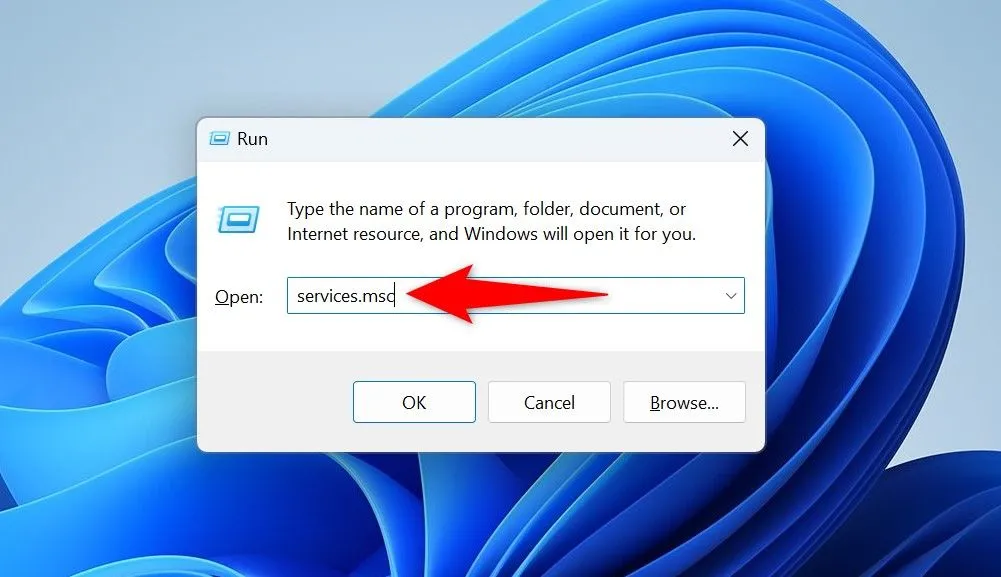 Mở Services Manager trên Windows 11 để quản lý dịch vụ hệ thống.
Mở Services Manager trên Windows 11 để quản lý dịch vụ hệ thống.
Bước 2: Dừng dịch vụ SysMain tạm thời
- Trong cửa sổ “Services” mở ra, ở ngăn bên phải, tìm dịch vụ có tên “SysMain”. Để tìm nhanh, bạn có thể nhấp vào bất kỳ dịch vụ nào trong danh sách và bắt đầu gõ “SysMain”.
- Khi tìm thấy dịch vụ, nhấp chuột phải vào nó và chọn “Stop” (Dừng). Thao tác này sẽ tạm thời vô hiệu hóa dịch vụ.
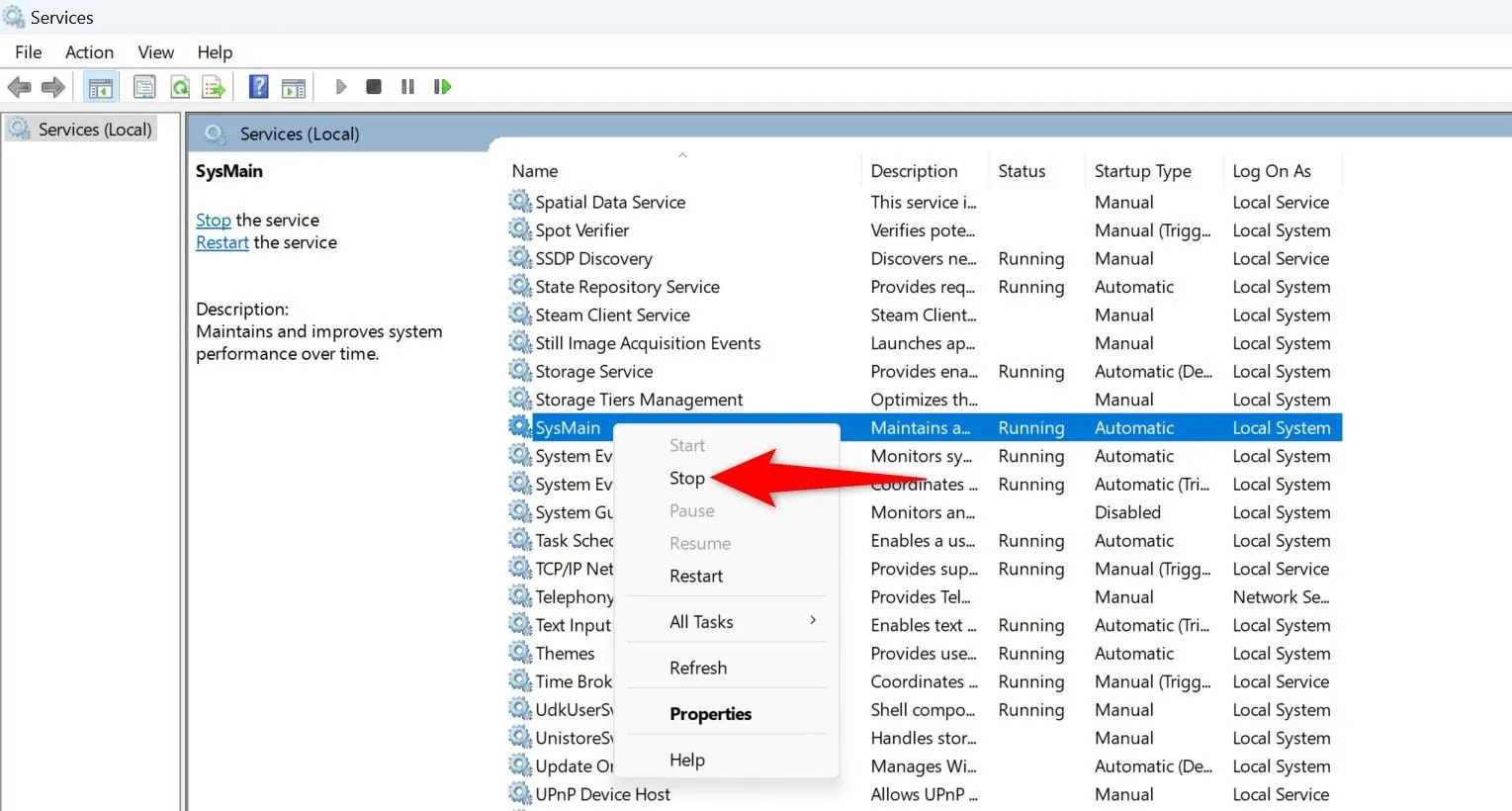 Dừng dịch vụ SysMain để giải phóng RAM trên Windows 11.
Dừng dịch vụ SysMain để giải phóng RAM trên Windows 11.
Bước 3: Vô hiệu hóa SysMain vĩnh viễn
Theo mặc định, Windows 11 sẽ tự động khởi động lại dịch vụ này khi bạn bật máy tính. Để ngăn chặn điều đó:
- Nhấp chuột phải vào dịch vụ SysMain một lần nữa và chọn “Properties” (Thuộc tính).
- Trên cửa sổ thuộc tính, chuyển sang tab “General” (Chung).
- Nhấp vào menu thả xuống “Startup Type” (Loại khởi động) và chọn “Disabled” (Vô hiệu hóa).
- Sau đó, nhấp “Apply” (Áp dụng) và “OK”.
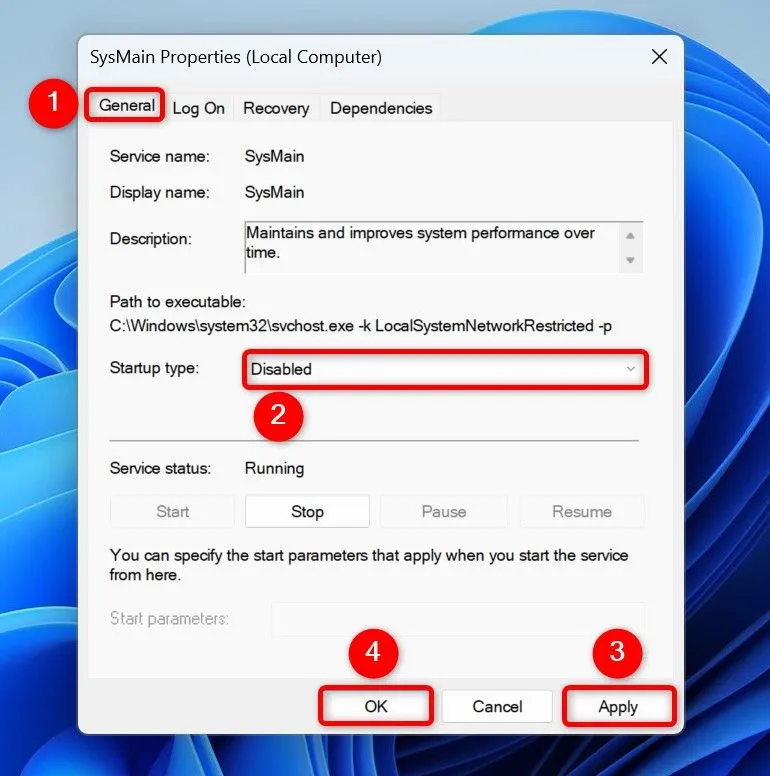 Vô hiệu hóa dịch vụ SysMain vĩnh viễn để tối ưu RAM cho ứng dụng.
Vô hiệu hóa dịch vụ SysMain vĩnh viễn để tối ưu RAM cho ứng dụng.
Bây giờ bạn có thể đóng cửa sổ Services. Trong tương lai, nếu bạn muốn bật lại dịch vụ này, chỉ cần chọn “Automatic” (Tự động) từ menu thả xuống “Startup Type” và nhấp “Apply”, “OK”.
6. Nâng cấp RAM vật lý cho PC
Nếu sau khi áp dụng tất cả các phương pháp trên mà các ứng dụng hoặc game của bạn vẫn không hoạt động như mong đợi, rất có thể chiếc PC của bạn cần thêm RAM vật lý. Nâng cấp RAM là giải pháp cuối cùng và hiệu quả nhất để đảm bảo hệ thống có đủ bộ nhớ để xử lý mọi tác vụ nặng.
Bước 1: Kiểm tra khe cắm RAM trống
Trước khi mua RAM mới, bạn cần kiểm tra xem máy tính của mình có còn khe cắm RAM trống hay không:
- Mở Task Manager bằng cách nhấn
Ctrl + Shift + Esc. - Trong thanh bên trái, nhấp vào “Performance” (Hiệu suất).
- Ở ngăn bên phải, chọn “Memory” (Bộ nhớ).
- Tìm giá trị của “Slots Used” (Số khe đã sử dụng). Nếu con số này nhỏ hơn tổng số khe cắm RAM của mainboard (ví dụ: “2 of 4”), điều đó có nghĩa là bạn có thể thêm một mô-đun RAM bổ sung vào khe trống.
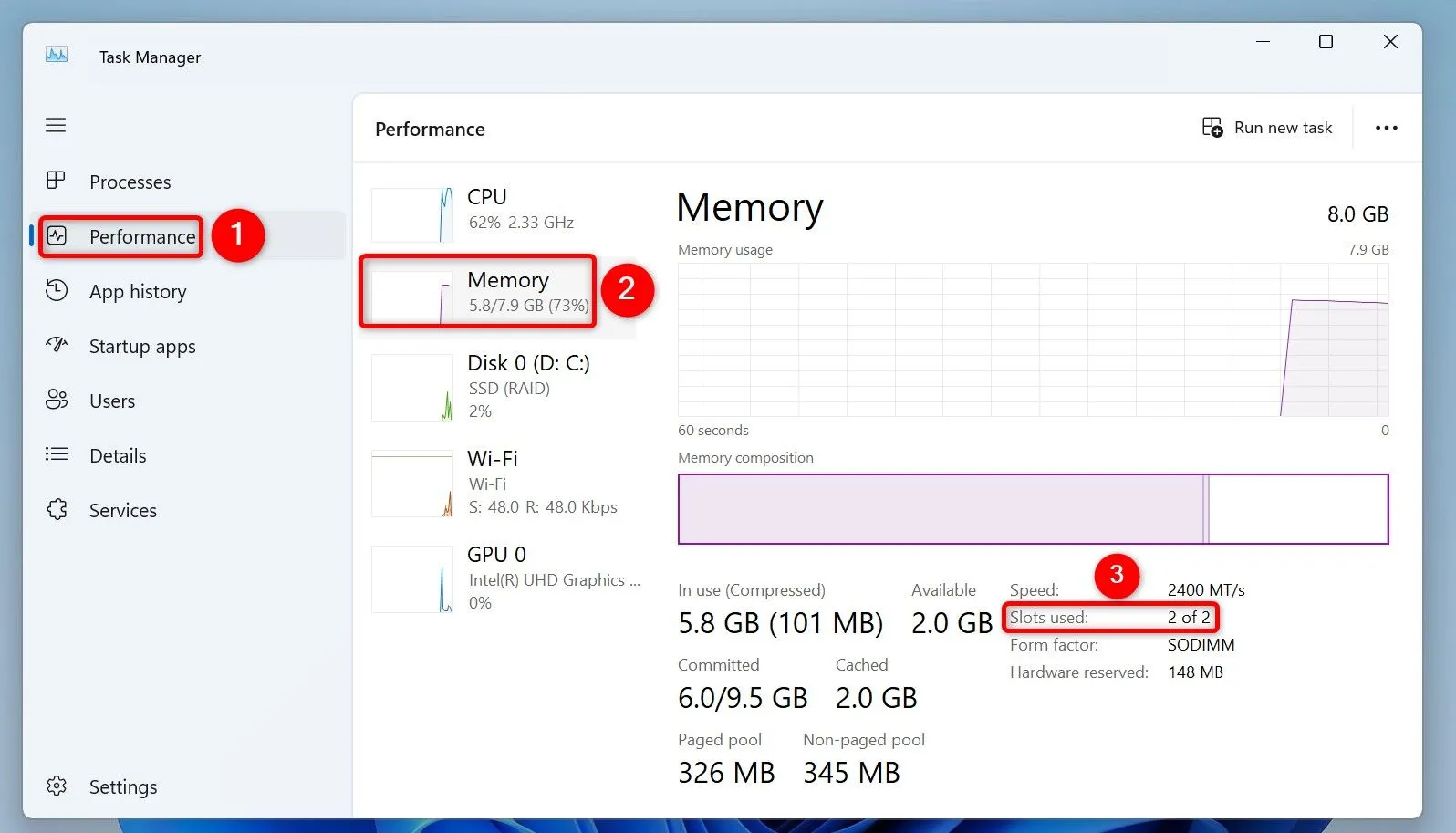 Kiểm tra khe cắm RAM trống trong Task Manager trên Windows 11.
Kiểm tra khe cắm RAM trống trong Task Manager trên Windows 11.
Bước 2: Nâng cấp RAM (thêm hoặc thay thế)
- Trường hợp có khe trống: Nếu có khe cắm RAM trống, bạn chỉ cần mua thêm một thanh RAM có dung lượng và loại tương thích (ví dụ: DDR4, DDR5, tốc độ bus) với RAM hiện có và lắp vào.
- Trường hợp không còn khe trống: Nếu tất cả các khe RAM đã được sử dụng hết, bạn sẽ cần nâng cấp bằng cách thay thế các mô-đun RAM hiện có bằng các mô-đun có dung lượng lớn hơn. Ví dụ, nếu bạn đang dùng hai thanh RAM 4 GB (tổng 8 GB), bạn có thể thay thế bằng hai thanh 8 GB (tổng 16 GB) hoặc hai thanh 16 GB (tổng 32 GB) tùy vào nhu cầu và khả năng hỗ trợ của mainboard.
Bước 3: Xác định loại RAM tương thích bằng CPU-Z
Để đảm bảo mua đúng loại RAM tương thích với bo mạch chủ của bạn, hãy sử dụng một ứng dụng miễn phí như CPU-Z:
- Tải xuống và cài đặt CPU-Z từ trang web chính thức.
- Mở CPU-Z và chuyển sang tab “Memory” (Bộ nhớ) và “SPD” (Serial Presence Detect).
- Tại đây, bạn sẽ tìm thấy các thông tin chi tiết về loại RAM hiện tại (ví dụ: DDR4, DDR5), dung lượng, tốc độ bus (MHz) và nhà sản xuất. Hãy ghi lại những thông tin này để chọn mua RAM mới phù hợp.
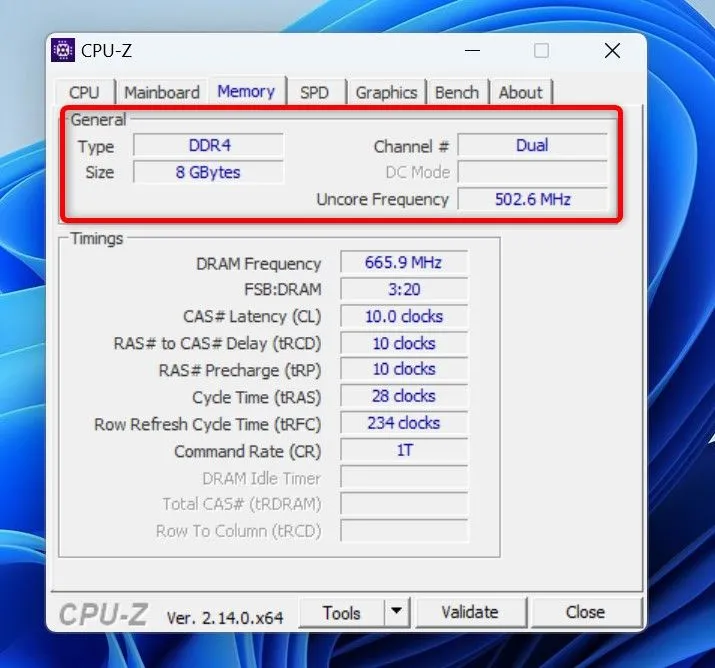 Sử dụng CPU-Z để xem thông tin chi tiết về loại RAM hiện tại.
Sử dụng CPU-Z để xem thông tin chi tiết về loại RAM hiện tại.
Kết luận
Việc cấp phát và tối ưu RAM cho ứng dụng, game trên Windows 11 là một quá trình đa chiều, đòi hỏi sự kết hợp của nhiều phương pháp khác nhau. Từ những điều chỉnh đơn giản trong Task Manager, thay đổi cài đặt hiệu suất hệ thống, tăng bộ nhớ ảo, sử dụng các công cụ tối ưu chuyên dụng như Razer Cortex, đến việc vô hiệu hóa dịch vụ SysMain gây tốn RAM, và cuối cùng là nâng cấp RAM vật lý, mỗi giải pháp đều mang lại những cải thiện đáng kể cho trải nghiệm sử dụng máy tính của bạn.
Chúng tôi hy vọng rằng bài viết này đã cung cấp cho bạn những kiến thức chuyên sâu và hướng dẫn chi tiết để bạn có thể tự mình tối ưu hóa hiệu suất chiếc PC chạy Windows 11 của mình, giúp các ứng dụng và game chạy mượt mà, ổn định hơn. Hãy nhớ rằng, việc “dọn dẹp” Windows 11 bằng cách gỡ bỏ các ứng dụng không cần thiết (debloating) cũng là một cách hiệu quả để giải phóng tài nguyên hệ thống.
Nếu bạn có bất kỳ thắc mắc nào hoặc muốn chia sẻ những thủ thuật tối ưu RAM khác, đừng ngần ngại để lại bình luận bên dưới. Hãy cùng thichcongnghe.net khám phá và khai thác tối đa tiềm năng của công nghệ!